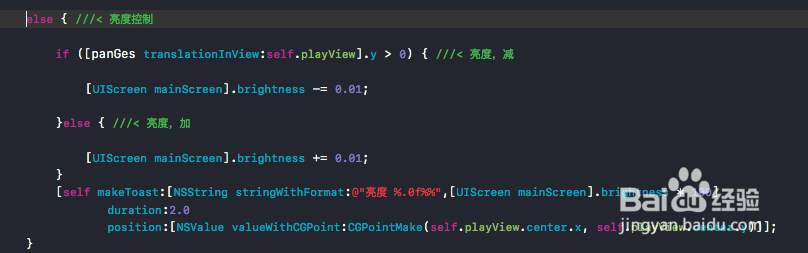iOS VLC如何通过手势控制播放进度、音量与亮度
1、预览界面增加轻扫手势,方便实现音量,亮度,播放进度的控制,self.playView为播放预览层,如下:
UIPanGestureRecognizer *panGes = [[UIPanGestureRecognizer alloc] initWithTarget:self action:@selector(onActionPanGes:)];
[self.playView addGestureRecognizer:panGes];

2、根据手势的状态改变来判断方向,根据手势滑动的方向来控制音量,亮度以及播放进度,所有实现如下:

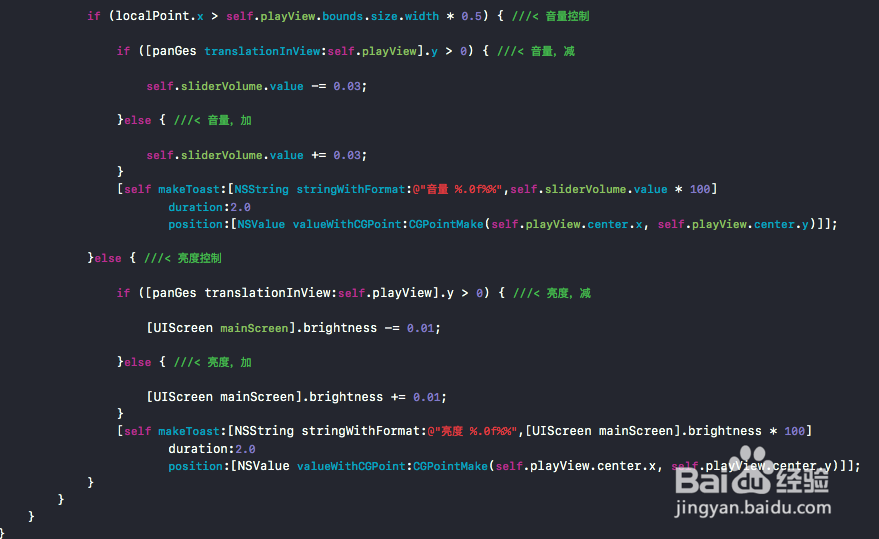
3、控制判断主要根据手势状态,每次响应手势获取到手势在播放预览层的相关位置点,在手势状态改变时进行逻辑处理,如下:
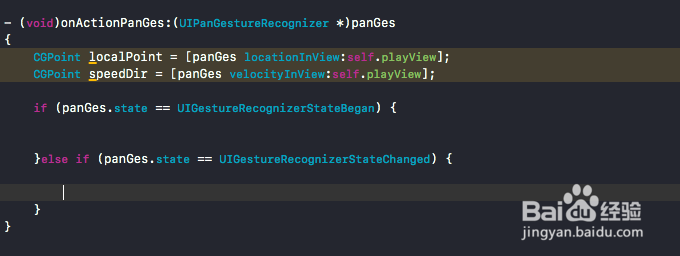
4、在手势状态改变下根据
ABS(speedDir.x) > ABS(speedDir.y)
来判断手势的方向,大于则为左右滑动,小于为上下滑动,如下:

5、[panGes translationInView:self.playView].x > 0来判断手势方向为向右滑动,<0则为左滑动,在相应判断下使用shortJumpForward与shortJumpBackward来实现快进与快退,如下:
BOOL bBackWard = YES;
if ([panGes translationInView:self.playView].x > 0) { ///< 右滑,改变播放进度
[self.player shortJumpForward];
bBackWard = NO;
}else { ///< 左滑,改变播放进度
[self.player shortJumpBackward];
bBackWard = YES;
}
[self makeToast:(bBackWard == YES ? @"<< 快退": @"快进 >>")
duration:2.0
position:[NSValue valueWithCGPoint:CGPointMake(self.playView.center.x, self.playView.center.y)]];
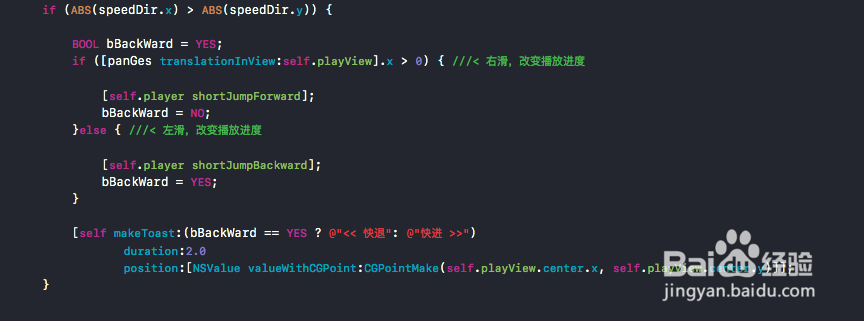
6、localPoint.x > self.playView.bounds.size.width * 0.5判断左右屏幕的上下滑动,音量控制中往上为加往下为减:
if (localPoint.x > self.playView.bounds.size.width * 0.5) { ///< 音量控制
if ([panGes translationInView:self.playView].y > 0) { ///< 音量,减
self.sliderVolume.value -= 0.03;
}else { ///< 音量,加
self.sliderVolume.value += 0.03;
}
[self makeToast:[NSString stringWithFormat:@"音量 %.0f%%",self.sliderVolume.value * 100]
duration:2.0
position:[NSValue valueWithCGPoint:CGPointMake(self.playView.center.x, self.playView.center.y)]];
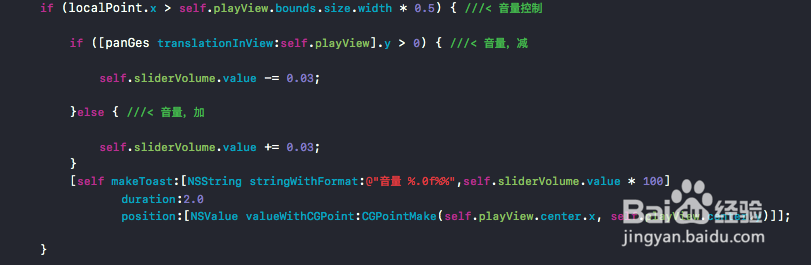
7、亮度控制使用[UIScreen mainScreen].brightness += 0.01来控制屏幕亮度,如下:
if ([panGes translationInView:self.playView].y > 0) { ///< 亮度,减
[UIScreen mainScreen].brightness -= 0.01;
}else { ///< 亮度,加
[UIScreen mainScreen].brightness += 0.01;
}
[self makeToast:[NSString stringWithFormat:@"亮度 %.0f%%",[UIScreen mainScreen].brightness * 100]
duration:2.0
position:[NSValue valueWithCGPoint:CGPointMake(self.playView.center.x, self.playView.center.y)]];